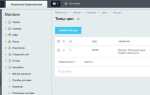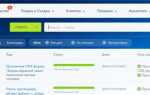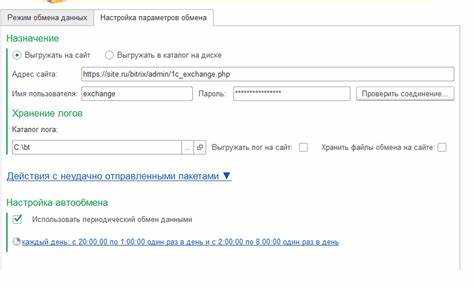
Обновление модуля обмена между 1С и Битрикс критично для обеспечения корректной синхронизации данных. Версии обмена меняются в соответствии с обновлениями платформ, что напрямую влияет на стабильность и полноту передаваемой информации.
Процесс обновления требует точного следования алгоритму, чтобы избежать потери данных или сбоев в работе интеграции. Важно предварительно проверить совместимость текущей версии 1С и используемого модуля с новой версией обмена, а также создать резервные копии баз данных.
В данной инструкции представлены конкретные шаги, начиная с подготовки среды, выгрузки и загрузки обновленных файлов, до проверки корректности синхронизации после обновления. Отдельное внимание уделено типовым ошибкам и методам их устранения.
Подготовка к обновлению модуля обмена в 1С и Битрикс
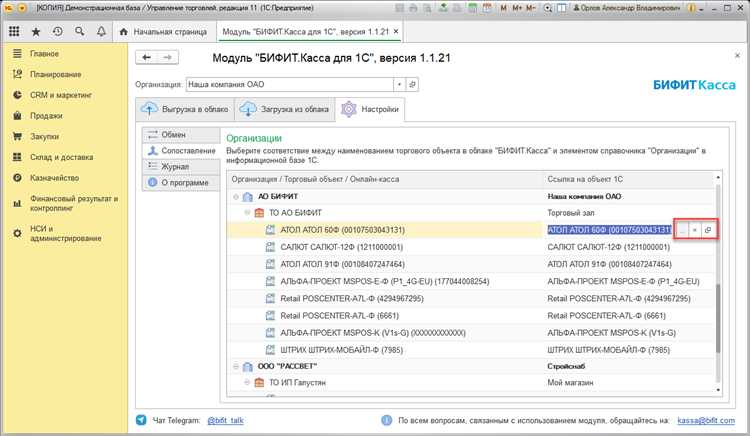
Перед началом обновления необходимо проверить текущую версию установленного модуля обмена в 1С и Битрикс. Для 1С откройте раздел «Администрирование» – «Обмен данными» и сверяйте версию с официальным релизом на сайте разработчика. В Битрикс версия модуля отображается в разделе «Marketplace» – «Установленные решения».
Создайте полную резервную копию базы данных 1С и сайта на Битрикс. Для 1С используйте штатные средства резервного копирования или выгрузку базы в файл. В Битрикс сделайте резервную копию базы данных MySQL и файлов сайта с помощью административных инструментов хостинга или встроенного модуля резервного копирования.
Проверьте наличие свободного дискового пространства на сервере и рабочей станции, где происходит обновление. Минимум 500 МБ рекомендуется для корректной установки и хранения временных файлов.
Отключите все активные сеансы обмена и остановите планировщики задач, которые могут запустить синхронизацию в процессе обновления. В 1С это делается через «Планировщик заданий», в Битрикс – через «Автоматизацию» и «Службы обмена».
Обновите платформу 1С до версии, поддерживаемой новым модулем обмена. Несовместимость платформы приведёт к ошибкам при установке. Аналогично убедитесь, что версия ядра Битрикс совместима с обновлением модуля.
Изучите изменения в новой версии модуля, особенно касающиеся структуры обмена и настроек. Подготовьте список настроек текущего обмена для последующей сверки и корректировки после обновления.
Скачивание и проверка новой версии модуля обмена
Перейдите на официальный сайт разработчика модуля обмена 1С с Битрикс. Для скачивания используйте только актуальную ссылку из раздела «Обновления» или «Загрузки», соответствующую вашей версии 1С и конфигурации Битрикс.
Перед загрузкой убедитесь, что версия модуля совместима с вашей текущей конфигурацией: в описании обновления указывается поддерживаемая версия 1С, релиз Битрикс и минимальные системные требования.
Скачайте архив с модулем и сохраните его в отдельную папку для удобства проверки. Контроль целостности архива производится с помощью встроенной проверки SHA256 или MD5. Хэш-сумма для файла указывается на странице загрузки рядом с ссылкой.
Используйте утилиту для проверки хэш-суммы (например, встроенную в Windows PowerShell команду Get-FileHash) и сравните результат с опубликованным значением. Несовпадение указывает на повреждение или подмену файла – в таком случае повторите скачивание.
Рекомендуется также проверить подпись цифрового сертификата, если она предоставляется, с помощью стандартных инструментов ОС или сторонних программ, чтобы подтвердить подлинность пакета.
После успешной проверки распакуйте архив и ознакомьтесь с файлом «README» или инструкцией, где указаны нюансы установки и возможные изменения в новой версии модуля обмена.
Резервное копирование данных перед обновлением модуля
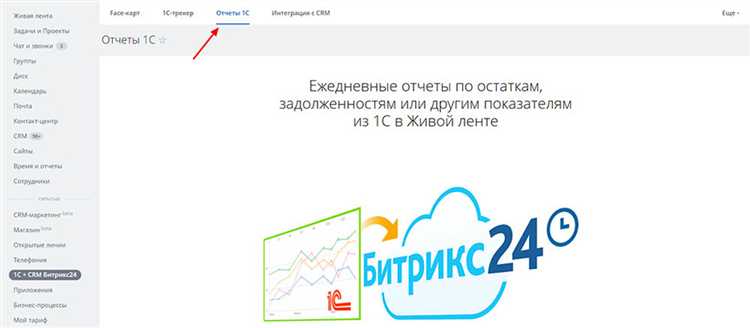
Перед началом обновления модуля обмена 1С с Битрикс необходимо создать резервные копии всех критичных данных. В первую очередь сохраните файл обмена (чаще всего это XML-файл), который содержит текущие настройки и историю обмена.
Для 1С создайте копию базы данных, используя штатные средства платформы: в 1С откройте меню «Администрирование» – «Резервное копирование» и выполните полное сохранение с отметкой актуальной даты и времени. Файл сохранения следует хранить отдельно от рабочей базы, чтобы избежать перезаписи.
Для сайта на Битрикс сохраните копию папки /bitrix, особенно подкаталоги /bitrix/modules и /bitrix/php_interface, где хранятся модули и пользовательские скрипты. Также сделайте резервную копию базы данных сайта через phpMyAdmin или аналогичные инструменты, экспортируя все таблицы в формат SQL.
Проверяйте целостность резервных копий: убедитесь, что файлы открываются без ошибок и их размер соответствует ожиданиям. Это позволит при необходимости быстро восстановить рабочее состояние без потери данных и настроек.
Рекомендуется сохранять резервные копии в отдельном защищённом месте, например, на сетевом хранилище или внешнем диске. После успешного обновления модуля обязательно проверьте корректность обмена и работоспособность всех функций перед удалением резервных файлов.
Установка новой версии модуля обмена в 1С
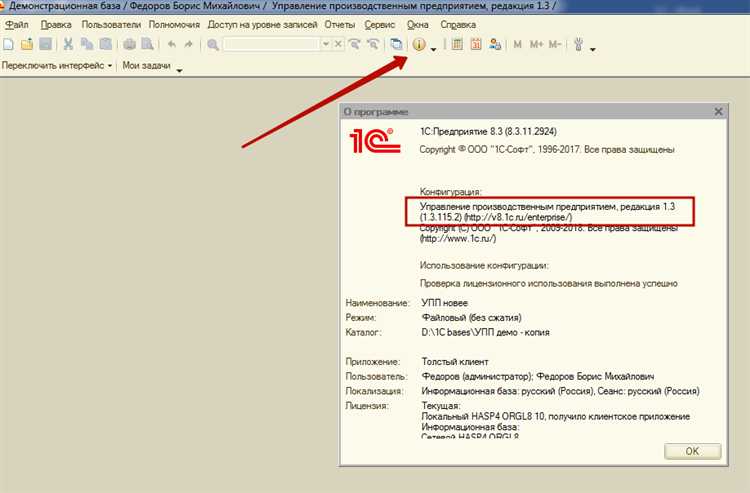
Перед установкой убедитесь, что текущая версия модуля выгружена из конфигурации и все обмены завершены. Сохраните резервную копию базы данных 1С.
Скачайте дистрибутив новой версии модуля с официального сайта Битрикс или из личного кабинета. Проверьте контрольные суммы для исключения повреждений файлов.
Запустите 1С в режиме конфигуратора и загрузите обновленный файл конфигурации модуля (*.cf или *.cfe) через меню «Конфигурация» – «Обновить конфигурацию».
После загрузки конфигурации выполните обновление базы данных, подтвердив автоматический перенос данных. Ошибки на этом этапе требуют анализа логов в папке «1C\1cv8\Log».
Настройте параметры обмена в разделе «Администрирование» – «Настройки обмена с сайтом». Проверьте корректность URL и учетных данных для подключения к Битрикс.
Запустите тестовый обмен, чтобы проверить передачу данных. При успешном тесте активируйте планировщик для автоматической синхронизации.
При обнаружении ошибок обратитесь к документации версии или технической поддержке, приложив логи и скриншоты ошибок.
Настройка параметров обмена после обновления модуля в Битрикс
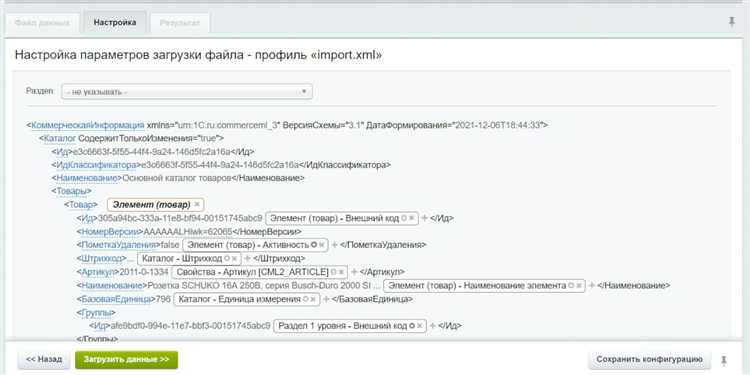
После обновления модуля обмена 1С с Битрикс необходимо проверить и скорректировать основные параметры для корректной работы обмена данных.
- Проверка настроек подключения к 1С:
- Откройте раздел «Настройки обмена» в административной панели Битрикс.
- Убедитесь, что адрес сервера и порт совпадают с параметрами 1С.
- Проверьте корректность логина и пароля, используемых для авторизации.
- Обновление путей загрузки и выгрузки файлов:
- Убедитесь, что директории для хранения обменных файлов совпадают с новыми настройками модуля.
- При необходимости обновите пути к папкам обмена в настройках.
- Настройка расписания обмена:
- Перейдите в раздел «Автоматизация обмена».
- Проверьте интервалы запуска обмена, они должны соответствовать требованиям бизнеса.
- При необходимости отредактируйте cron-задачи для запуска обмена.
- Проверка и настройка сопоставлений справочников и свойств:
- Перейдите к настройкам сопоставления справочников (например, контрагентов, товаров).
- Обновите или добавьте новые поля, если они появились после обновления модуля.
- Убедитесь, что соответствия между полями 1С и Битрикс корректны и актуальны.
- Тестовый запуск обмена:
- Выполните тестовый обмен в ручном режиме для выявления ошибок.
- Проанализируйте логи обмена на предмет исключений и предупреждений.
- При возникновении ошибок внесите необходимые корректировки в настройки.
Данные шаги обеспечат стабильную работу обновленного модуля обмена и минимизируют риски потери данных.
Проверка корректности работы модуля обмена после обновления
После обновления модуля обмена 1С с Битрикс выполните синхронизацию в тестовом режиме. Запустите обмен с минимальным объемом данных (например, 1-2 номенклатурные позиции и 1-2 заказа). Проверьте, что в журнале обмена отсутствуют ошибки или предупреждения.
Контрольные точки для проверки:
1. Логирование обмена: Просмотрите файл лога на сервере 1С и в админке Битрикс. Отсутствие сообщений об ошибках и предупреждениях подтверждает корректное выполнение операций.
2. Сверка данных: Сравните количество переданных и полученных документов, номенклатурных позиций и контрагентов в 1С и Битрикс. Разница не должна превышать 0.
3. Обновление цен и остатков: Убедитесь, что цены и остатки в 1С корректно обновились в Битрикс. Для этого выберите конкретный товар и сверяйте данные в обеих системах.
4. Обработка ошибок: Если обмен остановился с ошибкой, выполните повторный обмен только по ошибочным элементам. Проверьте корректность исправления ошибок в исходных данных.
Рекомендуется проводить проверку сразу после каждого этапа обновления: обновления конфигурации 1С, замены файла модуля в Битрикс, а также после настройки параметров обмена.
Для более глубокого тестирования можно использовать тестовые заказы с различными статусами и оплатой, чтобы удостовериться, что статусы синхронизируются правильно. Несоответствия требуют проверки настроек фильтров и правил обмена.
Вопрос-ответ:
Какие шаги нужно выполнить для обновления модуля обмена между 1С и Битрикс?
Сначала необходимо скачать новую версию модуля обмена с официального сайта. Затем нужно сделать резервную копию базы данных и файлов сайта. После этого следует загрузить обновленные файлы модуля в соответствующую папку на сервере, заменив старые. Далее необходимо зайти в административную панель 1С и выполнить обновление конфигурации обмена, проверив настройки. Завершающий этап — запустить тестовый обмен, чтобы убедиться в правильной работе обновления.
Какие проблемы могут возникнуть при обновлении модуля обмена 1С с Битрикс и как их избежать?
Часто встречаются ошибки из-за несовместимости версий 1С и модуля обмена. Чтобы их избежать, нужно проверить, что версия 1С соответствует требованиям обновленного модуля. Также бывают сбои при передаче данных из-за неправильных настроек прав доступа или отсутствия необходимых обновлений в конфигурации 1С. Рекомендуется тщательно подготовить резервные копии и по возможности тестировать обновление на тестовом стенде, а не сразу на рабочем сервере.
Как понять, что обновление модуля прошло успешно?
После установки новой версии модуля следует проверить логи обмена в 1С и в административной панели Битрикса. Если отсутствуют ошибки и данные передаются корректно (например, создаются или обновляются товары, заказы, контрагенты), значит обновление прошло удачно. Также можно выполнить пробный обмен с небольшим объемом информации и сравнить результаты с ожидаемыми.
Какие изменения появились в последней версии модуля обмена 1С с Битрикс?
В последней версии разработчики добавили поддержку новых типов товаров и улучшили обработку заказов, что повысило стабильность работы при большом объеме данных. Кроме того, оптимизировали скорость обмена и исправили несколько багов, связанных с передачей характеристик товаров и обменом скидками. Поддержка новых версий платформ также расширена, что позволяет использовать модуль на более свежих версиях 1С и Битрикса.
Как правильно настроить параметры обмена после обновления модуля в 1С и Битрикс?
После обновления следует внимательно проверить и при необходимости скорректировать настройки в обеих системах. В 1С нужно удостовериться, что выбран правильный профиль обмена и активированы нужные документы для передачи. В Битриксе проверьте параметры подключения к 1С, настройки периодичности обмена и соответствие полей между системами. Также рекомендуется проверить права доступа на сервере и убедиться, что обновленные компоненты работают без конфликтов с другими модулями.
Какие шаги нужно выполнить для обновления модуля обмена между 1С и Битрикс?
Для обновления модуля обмена следует сначала скачать последнюю версию компонента с официального сайта. Затем нужно зайти в интерфейс 1С и выполнить резервное копирование базы данных. После этого обновить файлы модуля на сервере Битрикс, заменив старые. В 1С подключить обновлённый модуль, проверить настройки и выполнить тестовый обмен. Если ошибки не возникают, обновление завершено.